PowerEdge MX5016s | Dell PowerEdge MX7000 server Manuel du propriétaire
Ajouter à Mes manuels45 Des pages
▼
Scroll to page 2
of
45
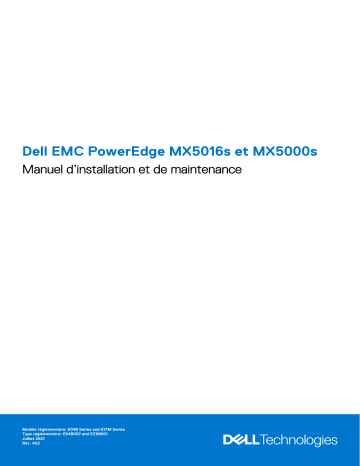
Dell EMC PowerEdge MX5016s et MX5000s Manuel d’installation et de maintenance Modèle réglementaire: E04B Series and E21M Series Type réglementaire: E04B002 and E21M001 Juillet 2021 Rév. A02 Remarques, précautions et avertissements REMARQUE : Une REMARQUE indique des informations importantes qui peuvent vous aider à mieux utiliser votre produit. PRÉCAUTION : ATTENTION vous avertit d’un risque de dommage matériel ou de perte de données et vous indique comment éviter le problème. AVERTISSEMENT : un AVERTISSEMENT signale un risque d’endommagement du matériel, de blessure corporelle, voire de décès. © 2018 Dell Inc. ou ses filiales. Tous droits réservés. Dell, EMC et les autres marques commerciales mentionnées sont des marques de Dell Inc. ou de ses filiales. Les autres marques peuvent être des marques commerciales de leurs propriétaires respectifs. Table des matières Chapitre 1: À propos du présent document........................................................................................ 5 Chapitre 2: Présentation du système................................................................................................ 6 Aperçu du traîneau Dell EMC PowerEdge MX5016s........................................................................................................ 6 À l’intérieur du traîneau................................................................................................................................................... 6 Vue avant du traîneau......................................................................................................................................................7 Localisation du numéro de série de votre système......................................................................................................7 Étiquette des informations système..............................................................................................................................8 Aperçu Dell EMC PowerEdge MX5000s SAS IOM...........................................................................................................8 Vue avant du module PowerEdge MX5000s...............................................................................................................9 Chapitre 3: Installation et configuration initiales du système pour MX5016s....................................... 10 Configuration de votre système.........................................................................................................................................10 Configurations de mappage des traîneaux de stockage.................................................................................................. 11 Affectation des disques........................................................................................................................................................11 Chapitre 4: Installation et retrait de composants du système ............................................................14 Consignes de sécurité..........................................................................................................................................................14 Outils recommandés............................................................................................................................................................ 14 Traîneau de stockage...........................................................................................................................................................15 Retirer le traîneau du boîtier..........................................................................................................................................15 Installez le traîneau dans le boîtier................................................................................................................................16 Tiroir de disque......................................................................................................................................................................17 Ouverture du tiroir de lecteur....................................................................................................................................... 17 Fermeture du tiroir de lecteur.......................................................................................................................................18 Disques.................................................................................................................................................................................. 19 Retrait d’un cache de disque........................................................................................................................................20 Installation d’un cache de disque..................................................................................................................................21 Retrait d’un support de disque.....................................................................................................................................22 Installation d’un support de disque.............................................................................................................................. 23 Retrait d’un disque d’un support de disque................................................................................................................24 Installation d’un disque dans un support de disque................................................................................................... 25 Module d’extension de stockage.......................................................................................................................................26 Retrait d’un module d’extension.................................................................................................................................. 26 Installation d’un module d’extension............................................................................................................................27 Module SAS IOM................................................................................................................................................................. 28 Retrait d’un cache de module MX5016s du logement Structure C........................................................................ 28 Installation d’un cache de module MX5016s dans le logement Structure C..........................................................29 Retrait d’un module MX5016s du logement Structure C......................................................................................... 30 Installation d’un module MX5016s dans le logement Structure C............................................................................31 Chapitre 5: Caractéristiques techniques......................................................................................... 33 Dimensions du chariot.........................................................................................................................................................33 Poids du traîneau................................................................................................................................................................. 33 Table des matières 3 Systèmes d’exploitation pris en charge............................................................................................................................ 33 Caractéristiques du module d’extension de stockage.................................................................................................... 33 Caractéristiques du disque................................................................................................................................................. 34 Dimensions du module........................................................................................................................................................ 34 Poids du module...................................................................................................................................................................34 Spécifications environnementales..................................................................................................................................... 34 Plage de température de fonctionnement étendue........................................................................................................35 Caractéristiques de contamination de particules et gazeuse........................................................................................ 36 Chapitre 6: Diagnostics du système et codes des voyants................................................................. 37 Diagnostics et voyants du système PowerEdge MX5016s............................................................................................37 Codes des voyants d’intégrité du système.................................................................................................................37 Voyants d’état DEL des lecteurs................................................................................................................................. 37 Voyants d’intégrité du module d’extension................................................................................................................ 38 Diagnostics et codes des voyants du système PowerEdge MX5000s........................................................................ 39 Voyants LED...................................................................................................................................................................39 Chapitre 7: Ressources de documentation....................................................................................... 41 Chapitre 8: Obtenir de l’aide.......................................................................................................... 44 Contacter Dell EMC............................................................................................................................................................ 44 Commentaires sur la documentation................................................................................................................................ 44 Accès aux informations sur le système en utilisant le Quick Resource Locator (QRL)..............................................44 Outil Quick Resource Locator pour le système PowerEdge MX5016s.................................................................. 45 Obtention du support automatique avec SupportAssist................................................................................................ 45 4 Table des matières 1 À propos du présent document Ce document fournit un aperçu du traîneau de stockage et du module SAS IOM, de l’installation et du remplacement des composants, ainsi que de leurs caractéristiques techniques. À propos du présent document 5 2 Présentation du système Sujets : • • Aperçu du traîneau Dell EMC PowerEdge MX5016s Aperçu Dell EMC PowerEdge MX5000s SAS IOM Aperçu du traîneau Dell EMC PowerEdge MX5016s Le PowerEdge MX5016s est un traîneau de stockage installé dans le boîtier PowerEdge MX7000 afin de fournir une extension de disque pour les taîneaux de calcul PowerEdge série MX. Dans le boîtier PowerEdge MX7000, le PowerEdge MX5016s est connecté via une structure SAS interne (Fab-C). Le PowerEdge MX5000s offre une connectivité SAS flexible entre les traîneaux de calcul et les traîneaux de stockage interne connectés au boîtier MX7000. Le PowerEdge MX5016s prend en charge jusqu’à : ● ● ● ● 16 disques durs SAS de 2,5 pouces échangeables à chaud Deux extensions remplaçables à chaud offrant des chemins SAS doubles pour tous les lecteurs (HDD/SSD). Double liaison SAS x 4 avec l’infrastructure de la plate-forme MX Prise en charge SAS 12 Go/s REMARQUE : Toutes les instances de disques durs SAS et SSD sont appelées disques dans ce document, sauf indication contraire. À l’intérieur du traîneau Figure 1. À l’intérieur du traîneau MX5016s 1. Rail coulissant 3. Disques 6 Présentation du système 2. Modules d’extension 4. Cache du traîneau Vue avant du traîneau Figure 2. Vue avant du traîneau 1. Voyant de statut de lecteur 3. Poignée de dégagement du tiroir de lecteur 5. Levier de libération du traîneau 2. LED d’intégrité du système et ID du système 4. Niche de retrait du traîneau 6. Panneau Étiquette d’informations Localisation du numéro de série de votre système Vous pouvez identifier votre système à l’aide du code de service express unique et du numéro de série. Ouvrez le panneau Étiquette d’informations à l’avant du système pour afficher le code de service express et le numéro de série. Dell se sert de ces informations pour diriger les appels de support vers le personnel compétent. Présentation du système 7 Figure 3. Panneau Étiquette d’informations Étiquette des informations système Dell EMC PowerEdge MX5016s : informations de maintenance Aperçu Dell EMC PowerEdge MX5000s SAS IOM Dell EMC PowerEdge MX5000s est une solution de commutateur SAS redondante et remplaçable à chaud pour le boîtier Dell EMC PowerEdge MX7000. Il est conçu pour être utilisé avec les traîneaux de stockage Dell EMC PowerEdge MX5016s et les contrôleurs SAS installés dans des traîneaux de calcul. Le module IOM facilite le sous-système de stockage SAS, les affectations de disques, la création de rapports sur l’état d’intégrité et les journaux d’événements pour les périphériques SAS associés. Vous pouvez gérer la structure SAS à l’aide de l’interface utilisateur OpenManage Enterprise-Modular pour afficher l’inventaire et les journaux d’événements de stockage et gérer les attributions de disques ou de boîtiers. 8 Présentation du système Vue avant du module PowerEdge MX5000s Figure 4. Vue avant du module PowerEdge MX5000s 1. Étiquette d’informations 3. Ports SAS externes (3, 4, 5 et 6) 5. Levier de dégagement 2. Ports SAS externes (1 et 2) 4. Bouton du levier de dégagement 6. Voyants LED Présentation du système 9 3 Installation et configuration initiales du système pour MX5016s Une fois que vous avez reçu votre système PowerEdge MX5016s, vous devez configurer votre système dans le boîtier. REMARQUE : Afin de réduire le poids du châssis, Dell Technologies recommande de retirer le traîneau de stockage préinstallé du boîtier avant d’installer le boîtier sur le rack. Dans le boîtier PowerEdge MX7000, les disques à l’intérieur d’un traîneau de stockage sont mappés aux traîneaux de calcul. Le boîtier PowerEdge MX7000 prend en charge plusieurs configurations de mappage de traîneau de stockage vers traîneau de calcul. Chaque logement du châssis MX7000 prend en charge un traîneau de calcul ou un traîneau de stockage, et il n’y a pas de mappages fixes pour les traîneaux. À l’aide de l’interface Web OpenManage Enterprise-Modular, les disques d’un traîneau de stockage peuvent être mappés à un traîneau de calcul avec les options suivantes : ● Mapper un traîneau de stockage entier (mode boîtier attribué) à un traîneau de calcul. ● Mapper un groupe de disques spécifié (mode disque attribué). Exigences et restrictions relatives au mappage : ● Chaque traîneau de calcul ou de stockage dispose de deux chemins SAS x4, avec un chemin se connectant à chacun des deux Fabric-C IOM. ● La solution de stockage SAS nécessite deux modules IOM MX5000s installés dans un Fabric-C pour fournir un chemin redondant. ● IOM C1 se connecte au module d’extension 1 de chacun des traîneaux de stockage installés. ● IOM C2 se connecte au module d’extension 2 de chacun des traîneaux de stockage installés. ● Chaque module d’extension au sein d’un traîneau de stockage se connecte aux 16 disques SAS, fournissant ainsi des chemins redondants. ● Chaque traîneau de calcul destiné à se connecter au stockage SAS doit être équipé d’une carte mezzanine Fab-C (HBA330 MMZ ou PERC MX745P). ● Les traîneaux de calcul avec l’option de contrôleur MX745P peuvent également choisir d’utiliser les disques internes du traîneau de calcul, dans le même disque virtuel que les disques d’un traîneau de stockage mappé. ● En mode disque attribué, les disques ne sont visibles que par un seul traîneau de calcul et peuvent être attribués dans n’importe quel ordre ou quantité. ● En mode boîtier attribué, les 16 logements de disque sont mappés au traîneau de calcul sélectionné. Dans ce mode, plusieurs traîneaux de calcul peuvent être mappés au traîneau de stockage, ce qui signifie que les disques sont visibles simultanément par plusieurs nœuds de calcul. REMARQUE : Le mode partagé boîtier attribué nécessite l’utilisation du système d’exploitation Windows 2016 uniquement et n’est pas pris en charge par le PERC MX745P. Le MX5016s est répertorié dans le catalogue de serveurs Windows de Microsoft en tant que stockage compatible avec les espaces de stockage pour Windows Server 2016 x64 : https://www.windowsservercatalog.com. Il s’agit actuellement du seul système de fichiers/système d’exploitation en cluster pris en charge en mode partagé boîtier attribué. Sujets : • • • Configuration de votre système Configurations de mappage des traîneaux de stockage Affectation des disques Configuration de votre système ● Pour la configuration initiale lorsque le boîtier est hors tension, procédez comme suit : 1. Installez les traîneaux de calcul, les traîneaux de stockage et les modules SAS IOM. 2. Mettez le boîtier sous tension. 10 Installation et configuration initiales du système pour MX5016s REMARQUE : Le système est sous tension et l’initialisation des premiers modules de SAS IOM, des traîneaux de stockage, puis des traîneaux de calcul se produit. 3. Connectez-vous à l’interface utilisateur d’OpenManage Enterprise-Modular pour attribuer les traîneaux de stockage aux emplacements des traîneaux de calcul. Pour en savoir plus, reportez-vous au document Guide de l’utilisateur d’OpenManage Enterprise-Modular via www.dell.com/openmanagemanuals > Chassis Management Controllers. ● Pour la configuration initiale lors de la maintenance du système, lorsque le boîtier est déjà sous tension, procédez comme suit : 1. Mettez hors tension le traîneau de calcul auquel le traîneau de stockage est attribué. 2. Installez le traîneau de stockage. 3. À l’aide du logiciel de gestion des systèmes, attribuez un traîneau de stockage aux traîneaux de calcul. Pour en savoir plus, reportez-vous au document Guide de l’utilisateur d’OpenManage Enterprise-Modular via www.dell.com/openmanagemanuals > Chassis Management Controllers. Configurations de mappage des traîneaux de stockage Les modules d’extension d’un traîneau de stockage mappent les disques du traîneau de stockage aux traîneaux de calcul dans le boîtier. Le boîtier PowerEdge MX7000 prend en charge plusieurs configurations de mappage de traîneau de stockage vers traîneau de calcul. REMARQUE : Les configurations de traîneaux de stockage mappent les baies de disques du traîneau de stockage aux traîneaux de calcul dans le boîtier. Affectation des disques Chaque logement du châssis PowerEdge MX7000 prend en charge un traîneau de calcul ou un traîneau de stockage et il n’existe aucun mappage fixe pour les traîneaux. À l’aide de l’interface Web OpenManage Enterprise-Modular, les disques d’un traîneau de stockage peuvent être mappés à un traîneau de calcul qui vous offre les options suivantes : ● Mode boîtier attribué ● Mode disque attribué Mode boîtier attribué : ● Tous les disques du PowerEdge MX5016s sont attribués aux traîneaux de calcul sélectionnés. ● Le contrôleur Mezz Fab-C peut être un PERC H745P MX ou un HBA330 MMZ. Le mode boîtier attribué est requis si le PowerEdge MX5016s doit être partagé entre plusieurs traîneaux de calcul (qui est en cluster). Seul le contrôleur HBA330 MMZ prend en charge les affectations partagées. REMARQUE : Le mode partagé boîtier attribué nécessite l’utilisation du système d’exploitation Windows 2016 uniquement et n’est pas pris en charge par le PERC MX745P. Le MX5016s est répertorié dans le catalogue de serveurs Windows de Microsoft en tant que stockage compatible avec les espaces de stockage pour Windows Server 2016 x64 : https://www.windowsservercatalog.com. Il s’agit actuellement du seul système de fichiers/système d’exploitation en cluster pris en charge en mode partagé boîtier attribué. Installation et configuration initiales du système pour MX5016s 11 Figure 5. Mode boîtier attribué Mode disque attribué : ● Un groupe de disques spécifique est attribué. ● Le mode disque attribué associe le disque individuel du PowerEdge MX5016s à un autre traîneau de calcul (mais ne peut pas être attribué à plusieurs traîneaux simultanément). Le contrôleur Mezz Fab-C sur le traîneau de calcul mappé peut être un PERC H745P MX ou un HBA330 MMZ. 12 Installation et configuration initiales du système pour MX5016s Figure 6. Mode disque attribué Installation et configuration initiales du système pour MX5016s 13 4 Installation et retrait de composants du système Cette section fournit des informations sur l’installation et le retrait des composants du traîneau de stockage. Pour plus d’informations sur le retrait et l’installation des composants du traîneau de calcul, reportez-vous au manuel d’installation et de maintenance du traîneau concerné via. www.dell.com/poweredgemanuals. Sujets : • • • • • • • Consignes de sécurité Outils recommandés Traîneau de stockage Tiroir de disque Disques Module d’extension de stockage Module SAS IOM Consignes de sécurité PRÉCAUTION : La plupart des réparations ne peuvent être effectuées que par un technicien de maintenance agréé. N'effectuez que les opérations de dépannage et les petites réparations autorisées par la documentation de votre produit et suivez les instructions fournies en ligne ou par téléphone par l'équipe de maintenance et d'assistance technique. Tout dommage provoqué par une réparation non autorisée par Dell est exclu de votre garantie. Consultez et respectez les consignes de sécurité fournies avec votre produit. REMARQUE : L’utilisation systématique d’un tapis et d’un bracelet antistatiques est recommandée pour manipuler les composants internes du système. PRÉCAUTION : Pour assurer le bon fonctionnement et le refroidissement, toutes les baies du système doivent être occupées par un composant ou par un cache. Outils recommandés Vous pouvez avoir besoin des outils suivants pour réaliser les procédures décrites dans cette section : 14 Installation et retrait de composants du système Figure 7. Outils recommandés ● Tournevis cruciforme nº 1 ● bracelet antistatique Traîneau de stockage Retirer le traîneau du boîtier Prérequis 1. Suivez les consignes de sécurité répertoriées dans la section Consignes de sécurité. 2. Mettez hors tension le traîneau de calcul auquel le traîneau de stockage est attribué. REMARQUE : a. Une fois les traîneaux de calcul mappés au traîneau de stockage mis hors tension, le voyant d’état du disque du traîneau de stockage s’éteint, indiquant qu’il est possible de retirer le traîneau de stockage en toute sécurité. b. Si vous retirez définitivement le traîneau, installez un cache de traîneau. Une utilisation prolongée du boîtier sans cache peut entraîner une surchauffe du boîtier. c. Si le traîneau de stockage ne va pas être réinstallé, Dell EMC recommande d’effacer l’attribution du disque ou du boîtier pour ce traîneau de stockage. d. Si le même traîneau de stockage est réinstallé, les attributions de disque ne sont pas effacées et restaurées lorsque le traîneau de stockage est à nouveau détecté. e. Si le traîneau est remplacé, les attributions de disques précédentes ne peuvent pas être restaurées. De nouvelles affectations de disques doivent être effectuées pour un nouveau traîneau, même si les mêmes disques du traîneau précédemment attribué sont utilisés. 3. Le cas échéant, installez le capot du connecteur d’E/S. PRÉCAUTION : Pour éviter d’endommager les connecteurs d’E/S du système, assurez-vous de recouvrir les connecteurs lorsque vous retirez le système du boîtier. PRÉCAUTION : Le retrait du traîneau de stockage du boîtier lorsque le traîneau de stockage est mappé à un traîneau de calcul mis sous tension peut entraîner une perte de données. Étapes 1. Ouvrez la niche de retrait du traîneau sur le panneau avant du traîneau. 2. Appuyez sur le bouton de dégagement pour dégager la poignée de retrait du traîneau. 3. Faites glisser le traîneau hors du boîtier en utilisant la poignée de retrait du traîneau. Installation et retrait de composants du système 15 Figure 8. Retirer un traîneau du boîtier Étapes suivantes Remettez le traîneau en place dans le boîtier ou dans le cache du traîneau. Installez le traîneau dans le boîtier Prérequis 1. Suivez les consignes de sécurité répertoriées dans la section Consignes de sécurité. 2. Retirez le cache s’il est installé. 3. Retirez le cache du connecteur d’E/S du traîneau s’il est installé. PRÉCAUTION : Pour éviter d’endommager les connecteurs d’E/S, ne touchez ni les connecteurs ni leurs broches. Étapes 1. Tenez et faites glisser le traîneau dans le boîtier. 2. Verrouillez la poignée de retrait du traîneau pour vous assurer que le traîneau est parfaitement placé dans le boîtier. 16 Installation et retrait de composants du système Figure 9. Installez le traîneau dans le boîtier Étapes suivantes Redémarrez le traîneau de calcul à l’aide de l’interface OpenManage Enterprise- Modular et attribuez le traîneau de stockage s’il n’est pas déjà attribué, mettez sous tension les traîneaux de calcul auxquels le traîneau de stockage est mappé. Tiroir de disque REMARQUE : Les ventilateurs du boîtier peuvent tourner à une vitesse plus élevée afin de fournir un refroidissement supplémentaire lorsque le tiroir de disques est ouvert. Au bout de cinq minutes, la vitesse des ventilateurs augmente à leur maximum et le voyant d’intégrité du traîneau de stockage clignote en orange. PRÉCAUTION : 1. Le tiroir de disques ne doit pas être en position de service pendant plus de cinq minutes à 35 °C pour maintenir une température thermique correcte. 2. Le tiroir de disques ne doit pas être en position de service pendant plus de trois minutes dans un environnement Fresh Air afin de maintenir une température thermique correcte. Ouverture du tiroir de lecteur Prérequis Suivez les consignes de sécurité répertoriées dans Consignes de sécurité. Étapes 1. Pour déverrouiller le tiroir, faites glisser le loquet de déverrouillage du tiroir du disque. 2. Dégagez le tiroir du disque du traîneau. Installation et retrait de composants du système 17 Figure 10. Ouverture du tiroir de lecteur Étapes suivantes Retirez ou installez les composants suivants, le cas échéant : ● Retrait d’un cache de disque dur ou Installation d’un cache de disque dur ● Retrait d’un support de disque dur ou Installation d’un support de disque dur ● Retrait d’un module d’extension ou Installation d’un module d’extension Fermeture du tiroir de lecteur Prérequis Suivez les consignes de sécurité indiquées. Consignes de sécurité Étapes Faites glisser le tiroir du disque dans le traîneau jusqu’à ce qu’il soit parfaitement installé et émette un déclic. 18 Installation et retrait de composants du système Figure 11. Fermeture du tiroir de lecteur Disques Le Mx5016s supporte 16 disques SAS de 2,5 pouces échangeables à chaud. Les disques numérotés de 0 à 9 se trouvent sur le côté gauche du boîtier et 10 à 15 se trouvent sur le côté droit du boîtier. Installation et retrait de composants du système 19 Figure 12. Numérotation des lecteurs Retrait d’un cache de disque Prérequis 1. Suivez les consignes de sécurité répertoriées dans Consignes de sécurité. 2. Ouvrez le tiroir du lecteur. Étapes 1. Maintenez et appuyez sur les ergots situés sur le cache pour dégager les guides du cache du logement de disque. 2. Soulevez le cache pour le retirer du logement de disque. 20 Installation et retrait de composants du système Figure 13. Retrait d’un cache de disque Étapes suivantes Installation d’un support de disque. Installation d’un cache de disque Prérequis REMARQUE : Assurez-vous que les caches de disque dur sont installés pour assurer la bonne circulation d’air si les disques durs ne sont pas installés dans le traîneau. 1. Suivez les consignes de sécurité répertoriées dans Consignes de sécurité. 2. Ouvrez le tiroir du lecteur. Étapes 1. Alignez et insérez les guides situés sur le cache dans le logement de disque. 2. Poussez le cache vers le bas jusqu’à ce qu’il soit parfaitement placé dans le logement. Installation et retrait de composants du système 21 Figure 14. Installation d’un cache de disque Étapes suivantes Fermez le tiroir du lecteur. Retrait d’un support de disque Prérequis 1. Suivez les consignes de sécurité répertoriées dans Consignes de sécurité. 2. Ouvrez le tiroir du lecteur. 3. Préparez le retrait du disque à l’aide du logiciel de gestion. Pour plus d’informations sur le logiciel de gestion, reportez-vous au Guide utilisateur d’OpenManage Enterprise-Modular via www.dell.com/openmanagemanuals > Chassis Management Controllers. Si le disque est en ligne, le voyant du disque clignote. Vous pouvez retirer le disque dur lorsque le voyant s'éteint. Étapes 1. Faites glisser la patte de dégagement située sur le support de disque pour déverrouiller la poignée. 2. À l’aide de la poignée, débranchez le disque de son logement. 3. À l’aide de la poignée, faites glisser le support de disque pour le retirer de son logement. 22 Installation et retrait de composants du système Figure 15. Retrait d’un disque d’un logement Étapes suivantes 1. Installation d’un cache de disque 2. Installation d’un support de disque 3. Fermez le tiroir du lecteur. PRÉCAUTION : Le tiroir du traîneau ne doit pas être ouvert pendant plus de trois minutes pendant que le boîtier est allumé pour maintenir une température thermique correcte. Installation d’un support de disque Prérequis 1. 2. 3. 4. Suivez les consignes de sécurité répertoriées dans Consignes de sécurité. Ouvrez le tiroir du lecteur. Assurez-vous que la poignée du disque est complètement ouverte. Retirez le cache du disque s’il y en a un. Étapes 1. À l’aide de la poignée, alignez les guides situés sur le support de disque avec les fentes situées sur le tiroir de disques. 2. Refermez la poignée pour maintenir le disque en place. Installation et retrait de composants du système 23 Figure 16. Installation d’un support de disque Retrait d’un disque d’un support de disque Prérequis 1. Suivez les consignes de sécurité répertoriées dans Consignes de sécurité. 2. Ouvrez le tiroir du lecteur. 3. Si vous remplacez un disque existant, utilisez le logiciel de gestion pour préparer le disque/SSD à retirer. Pour plus d’informations sur le module de gestion, consultez le Guide utilisateur OpenManage Enterprise Modular disponible via www.dell.com/openmanagemanuals > Chassis Management Controllers. REMARQUE : Si le lecteur est en ligne, le voyant du disque clignote lors de la procédure de mise hors tension. Vous pouvez retirer le disque dur lorsque le voyant s'éteint. 4. Retirez le support de disque du logement. Étapes 1. À l’aide d’un tournevis Phillips #1, retirez les 4 vis qui fixent le support de disque sur le disque. 2. Soulevez le support de disque du disque. Figure 17. Retrait d’un disque d’un support de disque 24 Installation et retrait de composants du système Étapes suivantes Remettez le disque en place. Installation d’un disque dans un support de disque Prérequis 1. Suivez les consignes de sécurité répertoriées dans Consignes de sécurité. 2. Ouvrez le tiroir du lecteur. 3. Retirez le support de disque du logement. Étapes 1. Insérez le disque dur dans le support de disque dur avec l’extrémité du connecteur du disque dur vers l’arrière du support de ce dernier. 2. Alignez les trous de vis situés sur le disque dur sur ceux situés sur le support. 3. À l’aide d’un tournevis Phillips #1, serrez les vis pour fixer le disque au support. Figure 18. Installation d’un disque dans un support de disque Installation et retrait de composants du système 25 Module d’extension de stockage Figure 19. Modules d’extension SAS Retrait d’un module d’extension Prérequis 1. Suivez les consignes de sécurité répertoriées dans Consignes de sécurité. 2. Ouvrez le tiroir du lecteur. PRÉCAUTION : Le traîneau n’est pas conçu pour fonctionner sur un seul module d’extension. Il est obligatoire que les deux modules soient présents dans le traîneau pour des performances optimales. PRÉCAUTION : Ne retirez pas les deux modules d’extension lorsque le traîneau est sous tension. Le retrait simultané des deux modules d’extension entraîne une défaillance critique du boîtier qui ne peut être récupéré qu’après un cycle d’alimentation du traîneau de stockage. PRÉCAUTION : Le traîneau ne doit pas être ouvert pendant plus de trois minutes lorsque le boîtier est allumé. PRÉCAUTION : Certains composants à l’arrière du module d’extension peuvent être chauds au toucher. REMARQUE : Le voyant d’intégrité du système clignote en orange pour indiquer une perte de redondance lorsqu’un module d’extension est en panne ou a été retiré. REMARQUE : Si vous supprimez un module d’extension mappé à un traîneau de calcul, les opérations d’E/S en cours sont interrompues. Étapes 1. Appuyez sur le bouton d’éjection pour déverrouiller le levier du module d’extension. 2. Soulevez le levier du module d’extension jusqu’à ce que le module d’extension se dégage de son logement. 3. Faites glisser le module hors du système. 26 Installation et retrait de composants du système Figure 20. Retrait d’un module d’extension Étapes suivantes 1. Remettez en place le module d’extension. 2. Fermez le tiroir du lecteur. Installation d’un module d’extension Prérequis 1. Suivez les consignes de sécurité répertoriées dans Consignes de sécurité. 2. Ouvrez le tiroir du lecteur. Étapes 1. Alignez la carte du module d’extension sur le logement du connecteur. 2. Pressez le levier de la carte du module d’extension jusqu’à ce qu’il soit parfaitement placé dans le logement du module d’extension. Installation et retrait de composants du système 27 Figure 21. Installation d’un module d’extension Étapes suivantes 1. Assurez-vous que les modules d’extension aient la même version du firmware. Si le firmware ne correspond pas, le voyant LED clignote en séquence d’erreurs. Pour plus d’informations sur les voyants LED d’intégrité du module d’extension, reportez-vous à la section Voyants d’intégrité du module d’extension. 2. Fermez le tiroir du lecteur. Module SAS IOM Retrait d’un cache de module MX5016s du logement Structure C Étapes 1. Appuyez sur le bouton de dégagement pour libérer le cache. 2. Retirez le cache du boîtier. REMARQUE : Pour maintenir une circulation d’air correcte, assurez-vous que les caches sont installés si les du système MX5016s ne sont pas installés. 28 Installation et retrait de composants du système Figure 22. Retrait d’un cache du logement Structure C Étapes suivantes 1. Installez le module dans le logement Structure C ou installez un cache. Installation d’un cache de module MX5016s dans le logement Structure C Prérequis 1. Suivez les instructions indiquées dans la section Consignes de sécurité. 2. Retirez le module du logement Structure C. Étapes 1. Alignez et insérez le cache dans le logement vide. 2. Poussez le cache jusqu’à ce qu’il se mette en place. REMARQUE : Si le module MX5016s n’est pas installé, installez des caches pour maintenir des conditions thermiques appropriées. Installation et retrait de composants du système 29 Figure 23. Installation d’un cache dans le logement Structure C Retrait d’un module MX5016s du logement Structure C Prérequis REMARQUE : Le traîneau de stockage MX5016s ne prend pas en charge la configuration d’un module d’E/S SAS unique. 1. Suivez les instructions indiquées dans la section Consignes de sécurité. 2. Le cas échéant, débranchez les câbles des modules. Étapes 1. Appuyez sur le bouton de dégagement orange du module pour ouvrir le loquet. 2. Tenez le loquet, puis tirez le module d’E/S hors du boîtier. REMARQUE : Veillez à installer sur MX5016s si vous retirez définitivement un module. 30 Installation et retrait de composants du système Figure 24. Retrait d’un module MX5016s du logement Structure C Étapes suivantes 1. Installez un module dans le logement Structure C ou Installez un cache. 2. Branchez les câbles sur le module. Installation d’un module MX5016s dans le logement Structure C Prérequis 1. Suivez les instructions indiquées dans la section Consignes de sécurité. Étapes 1. Alignez et poussez le module d’E/S dans le boîtier. 2. Fermez le loquet afin de verrouiller le module. Installation et retrait de composants du système 31 Figure 25. Installation d’un module MX5016s dans le logement Structure C Étapes suivantes 1. Branchez les câbles sur le module. REMARQUE : Assurez-vous que la version du micrologiciel est la même pour tous les modules d’E/S SAS. La structure modulaire de l’outil OpenManage Enterprise vous permet d’afficher les détails du firmware. Pour en savoir plus, reportez-vous au document OpenManage Enterprise-Modular User’s Guide (Guide de l’utilisateur d’OpenManage Enterprise-Modular). 32 Installation et retrait de composants du système 5 Caractéristiques techniques Les caractéristiques techniques et environnementales de votre système sont énoncées dans cette section. Sujets : • • • • • • • • • • Dimensions du chariot Poids du traîneau Systèmes d’exploitation pris en charge Caractéristiques du module d’extension de stockage Caractéristiques du disque Dimensions du module Poids du module Spécifications environnementales Plage de température de fonctionnement étendue Caractéristiques de contamination de particules et gazeuse Dimensions du chariot Tableau 1. Dimensions du système du Dell EMC PowerEdge MX5016s Système Hauteur Largeur Profondeur (poignée fermée) PowerEdge MX5016s 250,2 mm (9,85 pouces) 42,15 mm (1,65 pouce) 600,00 mm (23,62 pouces) Poids du traîneau Tableau 2. Poids du système Dell EMC PowerEdge MX5016s Système Poids maximal PowerEdge MX5016s 12 kg (26,45 livres) Systèmes d’exploitation pris en charge Le Dell EMC PowerEdge MX5016s prend en charge les systèmes d’exploitation suivants : Red Hat Enterprise Linux Novell SUSE Linux Enterprise Server Microsoft Windows Server Ubuntu VMware ESXi Citrix Xen Server Pour plus d’informations sur les versions spécifiques et les ajouts, rendez-vous sur https://www.dell.com/support/home/Drivers/ SupportedOS/poweredge-r740xd2. Caractéristiques du module d’extension de stockage Les modules d’extension de stockage fournissent le sous-système de stockage pour les disques du PowerEdge MX5016s. Les modules d’extension SAS se connectent chacun aux ports des 16 disques durs. Le premier module d’extension se connecte au port A des huit Caractéristiques techniques 33 premiers disques durs et au port B des huit disques durs suivants. Le deuxième module d’extension fait le contraire et se connecte au port B des huit premiers disques durs et au port A des huit disques durs suivants. Il existe également une connexion SAS entre les modules d’extension pour faciliter la communication/la synchronisation entre les deux modules d’extension. Caractéristiques du disque Le Dell EMC Dell EMC Dell EMC prend en charge les systèmes d’exploitation suivants : ● Prise en charge des lecteurs SAS de 10 000 et 15 000 tr/mi de 2,5 pouces. ● Prise en charge du disque SSD SAS de 2,5 pouces. ● Prise en charge des disques SAS NearLine de 2,5 pouces de 7 200 tr/mi. REMARQUE : Les disques SATA et NVMe ne sont pas pris en charge, mais la combinaison de disques SAS rotatifs et SSD est prise en charge. Dimensions du module Tableau 3. Dimensions du Dell EMC PowerEdge MX5016s et MX5000s Système Hauteur Largeur Profondeur (poignée fermée) PowerEdge MX5000s 27,50 mm (1,08 pouces) 214,50 mm (8,44 pouces) 208,30 mm (8,20 pouces) PowerEdge MX5016s 250,2 mm (9,85 pouces) 42,15 mm (1,65 pouce) 600,00 mm (23,62 pouces) Poids du module Tableau 4. Poids du module Dell EMC PowerEdge MX5000s Système Poids maximal PowerEdge MX5000s 1,5 kg (3,30 lb) Spécifications environnementales REMARQUE : Pour en savoir plus sur les mesures environnementales liées à différentes configurations particulières, rendez-vous sur Dell.com/environmental_datasheets. Tableau 5. Spécifications de température Température Spécifications Stockage De −40 °C à 65 °C (de −40 °F à 149 °F) En fonctionnement continu (pour une altitude de moins de De 10 °C à 35 °C (de 50 °F à 95 °F) sans lumière directe du soleil sur 950 m ou 3117 pieds) l’équipement. Gradient de température maximal (fonctionnement et stockage) 20 °C/h (68 °F/h) Tableau 6. Spécifications d’humidité relative Humidité relative Spécifications Stockage 5 % à 95 % d’humidité relative (HR) et point de condensation maximal de 33 °C (91 °F). L’atmosphère doit être en permanence sans condensation. En fonctionnement De 10 % à 80 % d’humidité relative avec point de condensation maximal de 26 °C (78,8 °F) 34 Caractéristiques techniques Tableau 7. Caractéristiques de vibration maximale Vibration maximale Spécifications En fonctionnement 0,26 Grms de 5 à 350 Hz (toutes orientations de fonctionnement). Stockage 1,87 Grms de 10 à 500 Hz pendant 15 min (les six côtés testés). Tableau 8. Caractéristiques de choc maximal Choc maximal Spécifications En fonctionnement Une impulsion de choc de 31 G dans l’axe positif z du système pendant 2,6 ms dans la position de fonctionnement. Stockage Six chocs consécutifs de 71 G pendant un maximum de 2 ms en positif et négatif sur les axes x, y et z (une impulsion de chaque côté du système) Tableau 9. Caractéristiques d’altitude maximale Altitude maximale Spécifications En fonctionnement 3 048 m (10 000 pieds) Stockage 12 000 m ( 39 370 pieds). Tableau 10. Spécifications de déclassement de la plage de températures de fonctionnement Déclassement de la plage de températures de fonctionnement Spécifications Jusqu’à 35 °C (95 °F) La température maximale est réduite de 1 °C/300 m (1 °F/547 pieds) au-delà de 950 m (3117 pieds). 35 °C à 40 °C (95 °F à 104 °F) La température maximale est réduite de 1 °C/175 m (1 °F/319 pieds) audelà de 950 m (3117 pieds). 40 °C à 45 °C (104 °F à 113 °F) La température maximale est réduite de 1 °C/125 m (1 °F/228 pieds) au-delà de 950 m (3117 pieds). Plage de température de fonctionnement étendue Tableau 11. Spécifications de température de fonctionnement étendue Plage de température de fonctionnement étendue Spécifications Inférieur ou égal à 10 % des heures de fonctionnement annuelles De 5 °C à 40 °C entre 5 % et 85 % d’humidité relative, avec un point de condensation de 29 °C. REMARQUE : Si le système se trouve en dehors de la plage de températures de fonctionnement standard (10 °C à 35 °C), il peut fonctionner en continu à des températures allant de 5 °C à 40 °C. Pour les températures comprises entre 35 °C et 40 °C, la réduction maximale autorisée de la température sèche est de 1 °C tous les 175 m au-dessus de 950 m (1 °F tous les 319 pieds). Inférieur ou égal à 1 % des heures de fonctionnement annuelles De –5 °C à 45 °C entre 5 % et 90 % d’humidité relative, avec un point de condensation de 29 °C. REMARQUE : Si le système se trouve hors de la plage de températures de fonctionnement standard (de 10 °C à 35 °C), il peut réduire sa température de fonctionnement de –5 °C ou l’augmenter de jusqu’à 45 °C pendant un maximum de 1 % de ses heures de fonctionnement annuelles. Pour les températures comprises entre 40 °C et 45 °C, la réduction maximale autorisée de la température est de 1 °C tous les 125 m au-dessus de 950 m (1 °F tous les 228 pieds). Caractéristiques techniques 35 REMARQUE : Lorsque le système fonctionne dans la plage de température étendue, ses performances peuvent s’en voir affectées. REMARQUE : En cas de fonctionnement dans la plage de températures étendue, des avertissements de température ambiante peuvent être signalés sur l’écran LCD et dans le journal des événements système. Caractéristiques de contamination de particules et gazeuse Le tableau suivant définit les limites qui permettent d’éviter les dommages ou les pannes de l’équipement causés par des particules ou une contamination gazeuse. Si les niveaux de contamination particulaire ou gazeuse dépassent les limites indiquées et causent des dommages ou une panne d’équipement, vous devez rectifier les conditions environnementales. Les mesures correctives de ces conditions environnementales relèvent de la responsabilité du client. Tableau 12. Caractéristiques de contamination particulaire Contamination particulaire Spécifications Filtration de l’air Filtration de l’air du datacenter telle que définie par l’ISO Classe 8 d’après la norme ISO 14644-1, avec une limite de confiance maximale de 95 %. REMARQUE : Cette condition s’applique uniquement aux environnements de datacenter. Les exigences de filtration d’air ne s’appliquent pas aux équipements IT conçus pour être utilisés en dehors d’un datacenter, dans des environnements tels qu’un bureau ou en usine. REMARQUE : L’air qui entre dans le datacenter doit avoir une filtration MERV11 ou MERV13. Poussières conductrices L’air doit être dépourvu de poussières conductrices, barbes de zinc, ou autres particules conductrices. REMARQUE : Cette condition s'applique aux environnements avec et sans data center. Poussières corrosives ● L’air doit être dépourvu de poussières corrosives. ● Les poussières résiduelles présentes dans l’air doivent avoir un point déliquescent inférieur à une humidité relative de 60 %. REMARQUE : Cette condition s'applique aux environnements avec et sans data center. Tableau 13. Caractéristiques de contamination gazeuse Contamination gazeuse Spécifications Vitesse de corrosion d’éprouvette de cuivre <300 Å/mois d’après la Classe G1 telle que définie par ANSI/ISA71.04-1985. Vitesse de corrosion d’éprouvette d’argent <200 Å/mois telle que définie par AHSRAE TC9.9. REMARQUE : Niveaux de contaminants corrosifs maximaux mesurés à ≤50 % d’humidité relative. 36 Caractéristiques techniques 6 Diagnostics du système et codes des voyants Les voyants de diagnostic situés sur le panneau avant du système affichent l’état du système pendant le démarrage. Sujets : • • Diagnostics et voyants du système PowerEdge MX5016s Diagnostics et codes des voyants du système PowerEdge MX5000s Diagnostics et voyants du système PowerEdge MX5016s Codes des voyants d’intégrité du système Le voyant d’intégrité du système se trouve sur le panneau avant du traîneau. Les voyants d’état indiquent l’état d’intégrité du traîneau de stockage PowerEdge MX5016s. Tableau 14. Codes des voyants d'état d'intégrité Codes des voyants d’intégrité du système État Bleu uni Indique que le système est sous tension, qu’il est en bon état de fonctionnement et que le mode d’ID système n’est pas actif. Bleu clignotant Indique que le mode d’ID système est actif. Orange clignotant Indique que le système rencontre une panne. Recherchez dans le journal des événements système ou le panneau LCD, si disponible sur le panneau, des messages d’erreur spécifiques. Pour plus d’informations sur les messages d’erreur, consultez le document Guide de référence des messages d’événement et d’erreur Dell via www.dell.com/openmanagemanuals> OpenManage software. Voyants d’état DEL des lecteurs Tableau 15. Voyant d’état DEL des lecteurs Voyants d’état DEL des lecteurs État Désactivé Indique que le chariot de stockage n’est adressé à aucun chariot de calcul, ou que tous les chariots de calcul avec lesquels il est adressé sont hors tension. Le chariot de stockage est apte à être retiré dans ce cas. Vert fixe Indique que le chariot de stockage est adressé à un ou plusieurs chariots de calcul et que l’un d’eux est sous tension. Vert clignotant Indique que le chariot de stockage est adressé à un chariot de calcul et que l’un des lecteurs internes du chariot de stockage est actif. Orange clignotant Indique qu’un lecteur au sein du chariot de stockage a été marqué comme étant en Diagnostics du système et codes des voyants 37 Tableau 15. Voyant d’état DEL des lecteurs (suite) Voyants d’état DEL des lecteurs État échec par le contrôleur de disque sur un chariot de calcul adressé. Figure 26. Voyant d’état DEL des lecteurs Tableau 16. Voyant d’état DEL des lecteurs Voyants d’état des lecteurs État Vert clignotant (allumé pendant 250 ms, éteint pendant 250 ms) Identification du disque/préparation au retrait Désactivé Logement vide Vert clignotant (500 ms), orange (500 ms) et éteint pendant 1s Défaillance du disque prévisible Orange clignotant (allumé pendant 150 ms, éteint pendant 150 ms) Disque en panne Vert clignotant (allumé pendant 400 ms, éteint pendant 100 ms) Reconstruction du disque Vert fixe Disque en ligne Vert clignotant pendant 3 s, éteint pendant 3 , orange clignotant pendant 3 s puis éteint pendant 3 s Abandon de reconstruction de lecteurs Voyants d’intégrité du module d’extension Le voyant d’intégrité du module d’extension indique l’état d’intégrité du module d’extension et le voyant d’identification permet de localiser une carte d’extension particulière dans le traîneau de stockage. 38 Diagnostics du système et codes des voyants Figure 27. Voyants d’intégrité du module d’extension Tableau 17. Voyants d’intégrité du module d’extension Voyant, bouton ou connecteur Icône Description État Voyant d’identification Clignote en bleu pendant une seconde, puis s’éteint. REMARQUE : Le voyant LED est ÉTEINT lorsqu’aucune identification n’est en cours. Identifier Voyant de diagnostic Vert Carte d’extension en bon état Clignote en orange pendant deux secondes, puis s’éteint. Défaillance de la carte d’extension Clignote en vert continu 5 fois, puis s’éteint pendant deux secondes. Le firmware d’extension ne correspond pas. Diagnostics et codes des voyants du système PowerEdge MX5000s Voyants LED Les voyants LED du Dell EMC PowerEdge MX5000s indiquent l’état d’intégrité du module PowerEdge MX5000s et le voyant d’identification permet de localiser un module PowerEdge MX5000s particulier. Diagnostics du système et codes des voyants 39 Figure 28. Voyants LED du Dell EMC PowerEdge MX5000s Tableau 18. Voyants LED Dell EMC PowerEdge Voyant, bouton ou connecteur Description État Voyant d’identification Clignote en bleu pendant une seconde, puis s’éteint. REMARQUE : Le voyant LED est éteint lorsqu’aucune identification n’est en cours. Indique que le module MX5000s est actif. Voyant de diagnostic Vert Indique que le module MX5000s est en bon état. Clignote en orange pendant deux secondes, puis s’éteint. Indique que la carte du module MX5000s est défectueuse. Clignote en vert continu cinq fois, puis s’éteint pendant deux secondes. Indique que le firmware du module Mx5000s ne correspond pas. 40 Icône Diagnostics du système et codes des voyants 7 Ressources de documentation Cette section fournit des informations sur les ressources de documentation correspondant à votre système. Pour afficher le document qui est répertorié dans le tableau des ressources de documentation : ● Sur le site de support Dell EMC : 1. Dans le tableau, cliquez sur le lien de documentation qui est fourni dans la colonne Location. 2. Cliquez sur le produit requis ou sur la version du produit. REMARQUE : Vous trouverez le nom et le modèle du produit sur la face avant de votre système. 3. Sur la page Support produit, cliquez sur Manuels et documents. ● Avec les moteurs de recherche : ○ Saisissez le nom et la version du document dans la zone de recherche. Tableau 19. Ressources de documentation Tâche Document Emplacement Installation du système Pour en savoir plus sur l’installation et la fixation du système dans un rack, reportezvous au Guide d’Installation du Rail fourni avec votre solution rack. https://www.dell.com/poweredgemanuals Pour d’informations sur la configuration de votre système, consultez le Guide de mise en route expédié avec votre système. Configuration de votre système Pour plus d’informations sur les fonctionnalités iDRAC, la configuration et la connexion à iDRAC, ainsi que la gestion de votre système à distance, voir le guide Integrated Dell Remote Access Controller User’s Guide (Guide de l’utilisateur iDRAC). https://www.dell.com/poweredgemanuals Pour plus d’informations sur la compréhension des souscommandes RACADM (Remote Access Controller Admin) et les interfaces RACADM prises en charge, voir le RACADM CLI Guide for iDRAC (Guide de référence de la ligne de commande RACADM pour iDRAC). Pour plus d’informations sur Redfish et ses protocoles, ses schémas pris en charge, et les Redfish Eventing mis en œuvre dans l’iDRAC, voir le Redfish API Guide (Guide des API Redfish). Pour plus d’informations sur les propriétés du groupe de base de données et la description des objets iDRAC, voir l’Attribute Registry Guide (Guide des Registres d’attributs). Pour plus d’informations sur Intel QuickAssist Technology, voir le guide Integrated Dell Remote Access Controller User’s Guide (Guide de l’utilisateur iDRAC). Ressources de documentation 41 Tableau 19. Ressources de documentation (suite) Tâche Document Emplacement Pour plus d’informations sur les anciennes versions des documents iDRAC. https://www.dell.com/idracmanuals Pour identifier la version de l’iDRAC disponible sur votre système, cliquez sur ? dans l’interface Web iDRAC > À propos. Gestion de votre système Pour plus d’informations sur le logiciel de gestion des systèmes fourni par Dell, voir le manuel « Dell OpenManage Systems Management Overview Guide » (Guide de présentation de la gestion des systèmes Dell OpenManage). https:// www.dell.com/ poweredgemanuals Pour des informations sur la configuration, l’utilisation et le dépannage d’OpenManage, voir le Dell OpenManage Server Administrator User’s Guide (Guide de l’utilisateur de Dell OpenManage Server Administrator). www.dell.com/ openmanagemanuals > OpenManage Server Administrator Pour plus d’informations sur l’installation, l’utilisation et le dépannage de Dell OpenManage En terprise, voir le Dell OpenManage Enterprise User’s Guide (Guide de l’utilisateur de Dell OpenManage En terprise) https://www.dell.com/ openmanagemanuals Pour plus d’informations sur l’installation et l’utilisation de Dell SupportAssist, consultez le document Dell EMC SupportAssist Enterprise User’s Guide (Guide de l’utilisateur de Dell EMC SupportAssist pour les entreprises). https://www.dell.com/serviceabilitytools Pour plus d’informations sur les programmes partenaires d’Enterprise Systems Management, voir les documents de gestion des systèmes OpenManage Connections Enterprise. https://www.dell.com/ openmanagemanuals 42 Ressources de documentation Tableau 19. Ressources de documentation (suite) Tâche Document Emplacement Travailler avec les Pour plus d’informations sur la connaissance www.dell.com/storagecontrollermanuals contrôleurs RAID Dell des fonctionnalités des contrôleurs RAID PowerEdge Dell PowerEdge (PERC), les contrôleurs RAID logiciels ou la carte BOSS et le déploiement des cartes, reportez-vous à la documentation du contrôleur de stockage. Comprendre les Pour plus d’informations sur la consultation messages d’erreur et des messages d’événements et d’erreurs d’événements générés par le firmware du système et les agents qui surveillent les composants du système, reportez-vous à la page qrl.dell.com > Rechercher > Code d’erreur, saisissez le code d’erreur, puis cliquez sur Rechercher. www.dell.com/qrl Dépannage du système https://www.dell.com/poweredgemanuals Pour plus d’informations sur l’identification et la résolution des problèmes du serveur PowerEdge, reportez-vous au Guide de dépannage du serveur. Ressources de documentation 43 8 Obtenir de l’aide Sujets : • • • • Contacter Dell EMC Commentaires sur la documentation Accès aux informations sur le système en utilisant le Quick Resource Locator (QRL) Obtention du support automatique avec SupportAssist Contacter Dell EMC Dell EMC propose plusieurs options de services et support en ligne et par téléphone. Si vous ne disposez pas d’une connexion Internet active, vous trouverez les coordonnées sur votre facture d’achat, bordereau d’expédition, facture ou catalogue de produits Dell. La disponibilité des services varie selon le pays et le produit. Certains services peuvent ne pas être disponibles dans votre zone géographique. Pour toute question commerciale, de support technique ou de service à la clientèle, n'hésitez pas à contacter Dell EMC : Étapes 1. Rendez-vous sur www.dell.com/support/home. 2. Sélectionnez votre pays dans le menu déroulant située dans le coin inférieur droit de la page. 3. Pour obtenir une assistance personnalisée : a. Saisissez le numéro de service de votre système dans le champ Saisissez votre numéro de service. b. Cliquez sur Envoyer. La page de support qui répertorie les différentes catégories de supports s’affiche. 4. Pour une assistance générale : a. Sélectionnez la catégorie de votre produit. b. Sélectionnez la gamme de votre produit. c. Sélectionnez votre produit. La page de support qui répertorie les différentes catégories de supports s’affiche. 5. Pour savoir comment contacter l'Assistance technique mondiale Dell : a. Cliquez sur Contacter le support technique. b. Saisissez le numéro de série de votre système dans le champ Saisissez votre numéro de série sur la page Web Nous contacter. Commentaires sur la documentation Vous pouvez évaluer la documentation ou rédiger vos commentaires sur nos pages de documentation Dell EMC et cliquer sur Envoyer des commentaires pour envoyer vos commentaires. Accès aux informations sur le système en utilisant le Quick Resource Locator (QRL) Pour accéder aux informations du système PowerEdge, vous pouvez utiliser le QRL (Quick Resource Locator) situé sur la plaquette d’informations à l’avant du système. Prérequis Assurez-vous que votre smartphone ou tablette a le scanner de QR code installé. Le QRL comprend les informations suivantes à propos de votre système : 44 Obtenir de l’aide ● Vidéos explicatives ● Documents de référence, notamment le Manuel d’installation et de maintenance, diagnostics de l’écran LCD et présentation mécanique ● Numéro de série de votre système pour accéder rapidement à votre configuration matérielle spécifique et les informations de garantie ● Un lien direct vers Dell pour contacter l’assistance technique et les équipes commerciales Étapes 1. Rendez-vous sur www.dell.com/qrl pour accéder à votre produit spécifique ou 2. Utilisez votre smartphone ou votre tablette pour numériser le code QR (Quick Ressource) spécifique au modèle sur votre système ou dans la section Quick Resource Locator. Outil Quick Resource Locator pour le système PowerEdge MX5016s Figure 29. Outil Quick Resource Locator pour le système PowerEdge MX5016s Obtention du support automatique avec SupportAssist Dell EMC SupportAssist est une offre Dell EMC Services (en option) qui automatise le support technique pour vos périphériques de serveur, de stockage et de gestion de réseau Dell EMC. En installant et en configurant une application SupportAssist dans votre environnement informatique, vous pouvez bénéficier des avantages suivants : ● Détection automatisée des problèmes : SupportAssist surveille vos périphériques Dell EMC et détecte automatiquement les problèmes matériels, de manière proactive et prédictive. ● Création automatique de tickets : lorsqu’un problème est détecté, SupportAssist ouvre automatiquement un ticket de support auprès du support technique Dell EMC. ● Collecte de diagnostics automatisée : SupportAssist collecte automatiquement les informations d’état du système à partir de vos périphériques et les télécharge en toute sécurité sur Dell EMC. Ces informations sont utilisées par le support technique Dell EMC pour résoudre le problème. ● Contact proactif : un agent du support technique Dell EMC vous contacte à propos du ticket de support et vous aide à résoudre le problème. Les avantages disponibles varient en fonction des droits au service Dell EMC achetés pour votre appareil. Pour plus d’informations sur SupportAssist, rendez-vous sur www.dell.com/supportassist. Obtenir de l’aide 45